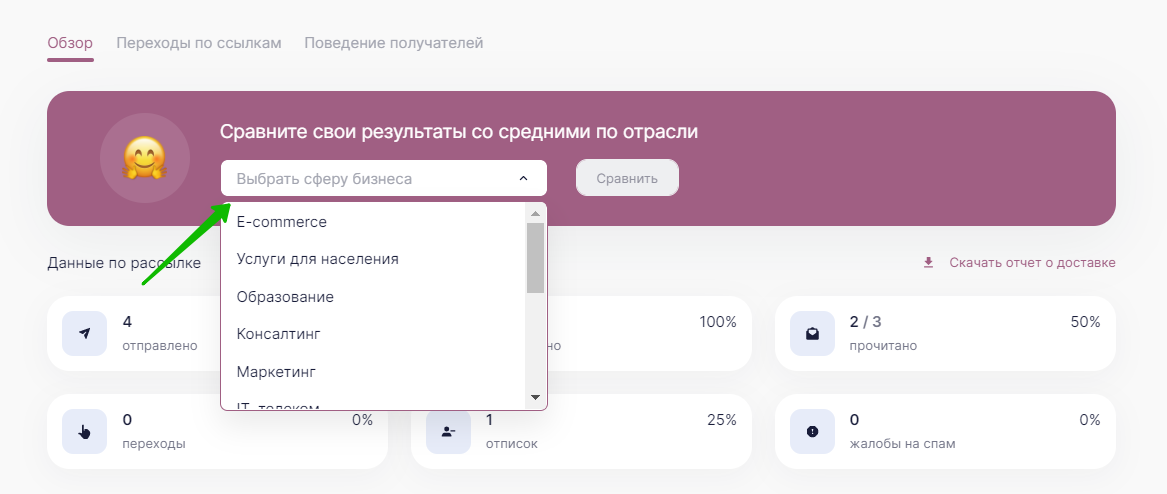Чтобы увидеть подробный отчет о рассылке, перейдите в личном кабинете в раздел «Рассылки» — «История» и нажмите на заголовок рассылки.

Откроется страница с подробным отчетом о рассылке, на которой доступны следующие вкладки:
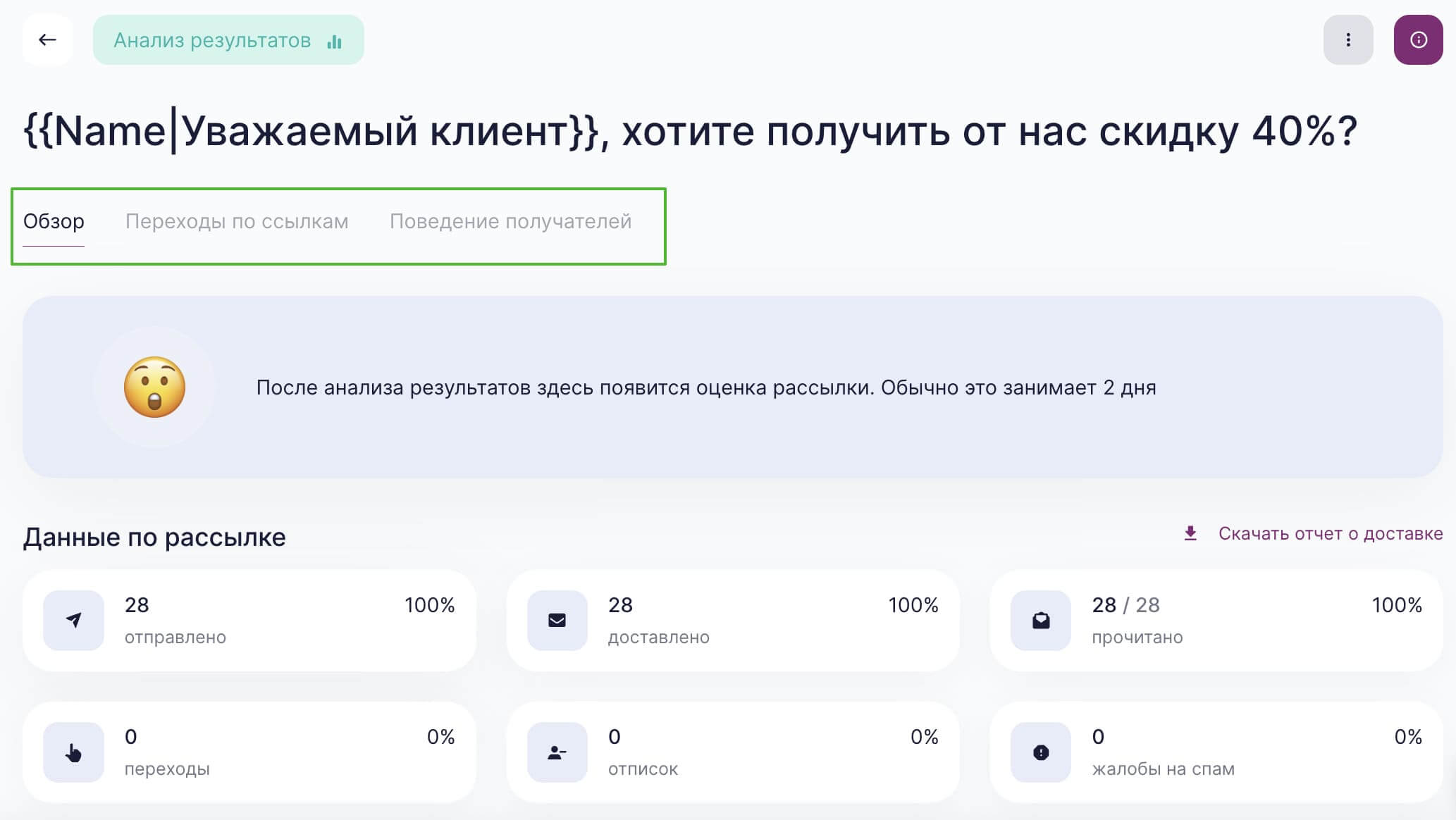
Также вы можете посмотреть видео про аналитику рассылок в Unisender.
Тут же вы можете скопировать рассылку или взять id для обращения в техподдержку, для этого нажмите на три точки напротив заголовка рассылки и выберите нужное действие.
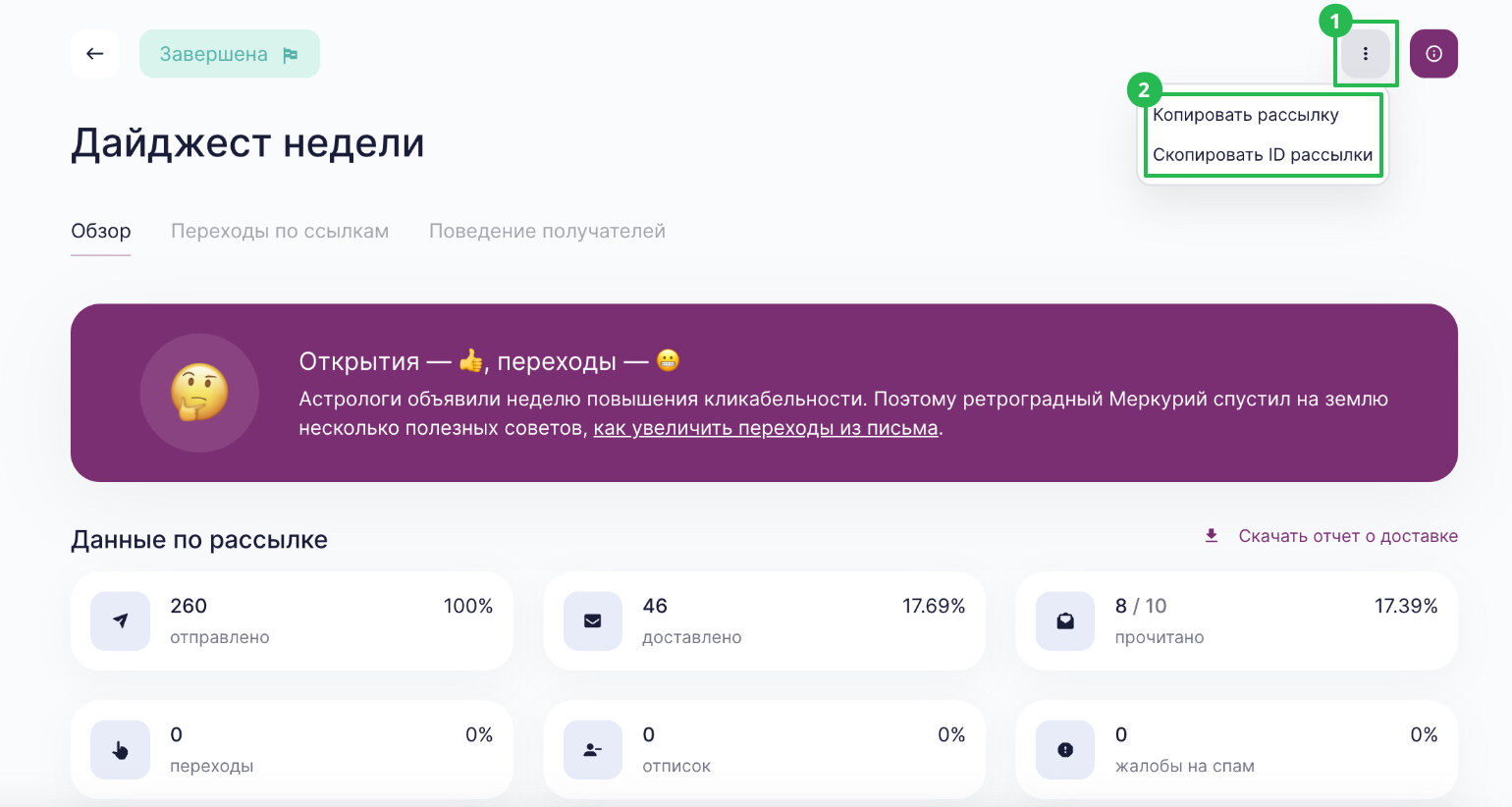
Чтобы увидеть подробную информацию об адресе отправителя, дате и времени отправки рассылки, нажмите на кнопку «Информация».

Обзор
На странице с обзором вы увидите 6 ключевых показателей по рассылке: отправленные, доставленные, открытия, переходы, отписки и добавление в спам. Информация доступна в количественном и процентном выражении.
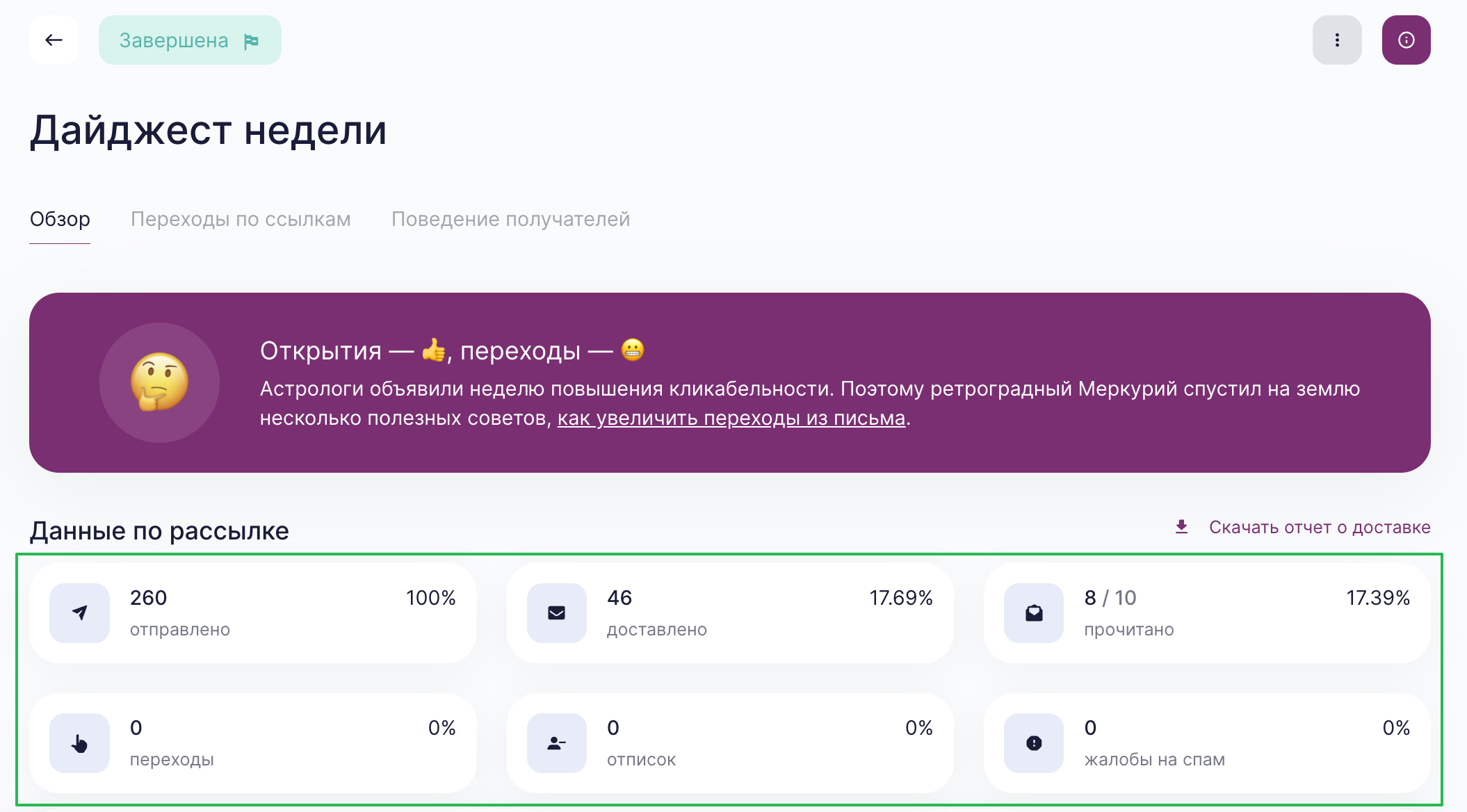
Показатели вашей рассылки можно сравнить со средними показателями по отрасли. У некоторых пользователей индустрия определяется автоматически. Если этого не произошло, выберите нужную сферу из выпадающего списка и нажмите на кнопку «Сравнить».
После этого сервис сравнит результаты рассылки со средними по отрасли и покажет итоговую оценку.
Подробнее о том, как сравнить показатели рассылки со средними по отрасли
Если оценка низкая и у рассылки есть проблемы, перейдите на тариф «Стандарт». Тогда вы будете видеть рекомендации по улучшению каждого нового письма и сможете добиться более высоких показателей.
Показатели прочтений и переходов предоставляются в отчете в двух значениях:
- Уникальное количество.
- Всего (некоторые получатели могут открыть письмо и перейти по ссылкам несколько раз).
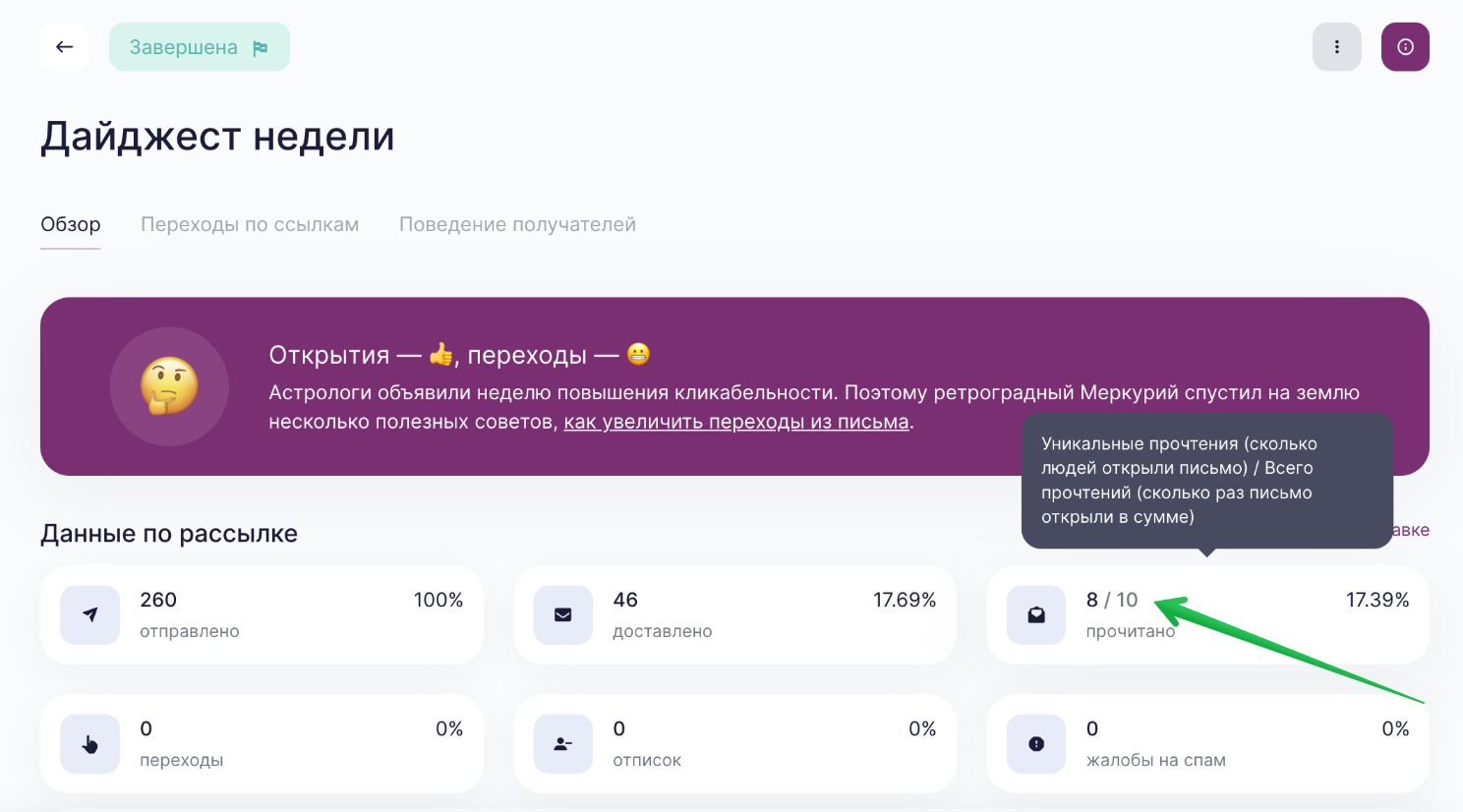
Если каким-то получателям рассылку не удалось доставить, вы увидите подробную информацию о том, почему это произошло.
Подробно о значениях статусов можно узнать в статье «Как скачать и изучить отчет о доставке». Названия статусов в интерфейсе и в отчете могут отличаться, в таблице указаны оба варианта.
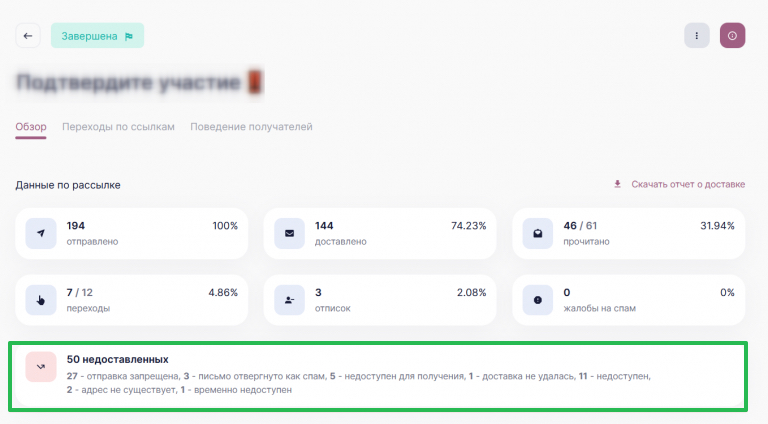
Нажав на данные, вы увидите список адресов, их статус и доступность.
Что такое статус email-адреса и как он меняется
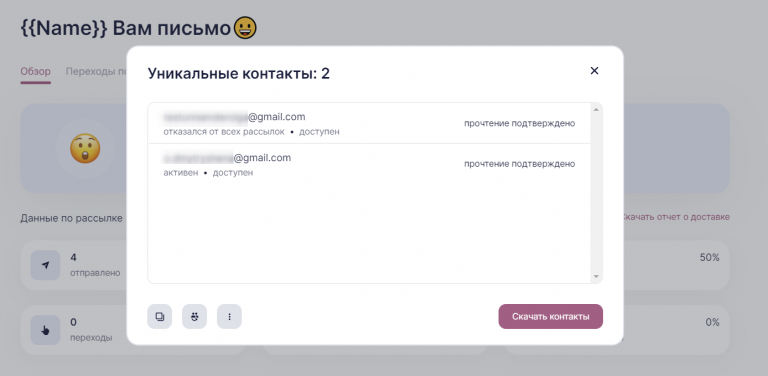
Такая же информация доступна о контактах, которые отписались от рассылки или пожаловались на спам. Таким подписчикам присваивается соответствующий статус и рассылки на них больше не отправляются.
Чтобы скачать подробный отчет о доставке, кликните на «Скачать отчет о доставке», а затем выберите нужный формат файла.
Подробнее о том, как скачать и изучить отчет о доставке
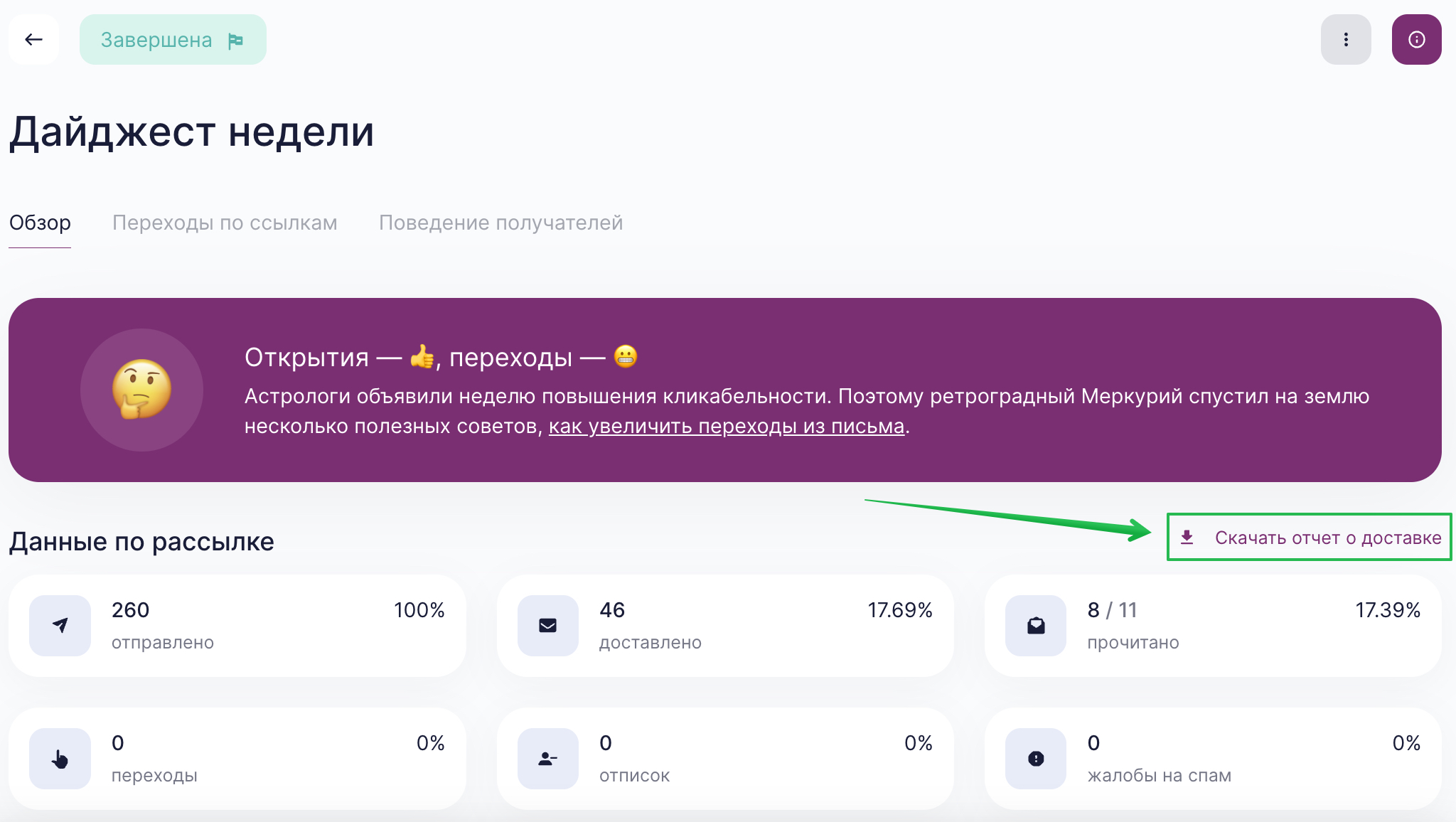
Переходы по ссылкам
В этом разделе вы найдете данные о том, по каким ссылкам и сколько раз кликнули в письме и кто из подписчиков это сделал (1).
Чтобы увидеть карту кликов, нажмите кнопку «Посмотреть карту кликов»(2).
Чтобы скачать подробный отчет о переходах, кликните на «Скачать отчет о переходах» (3), а затем выберите нужный формат файла.
Подробнее о том, как проанализировать переходы в письме
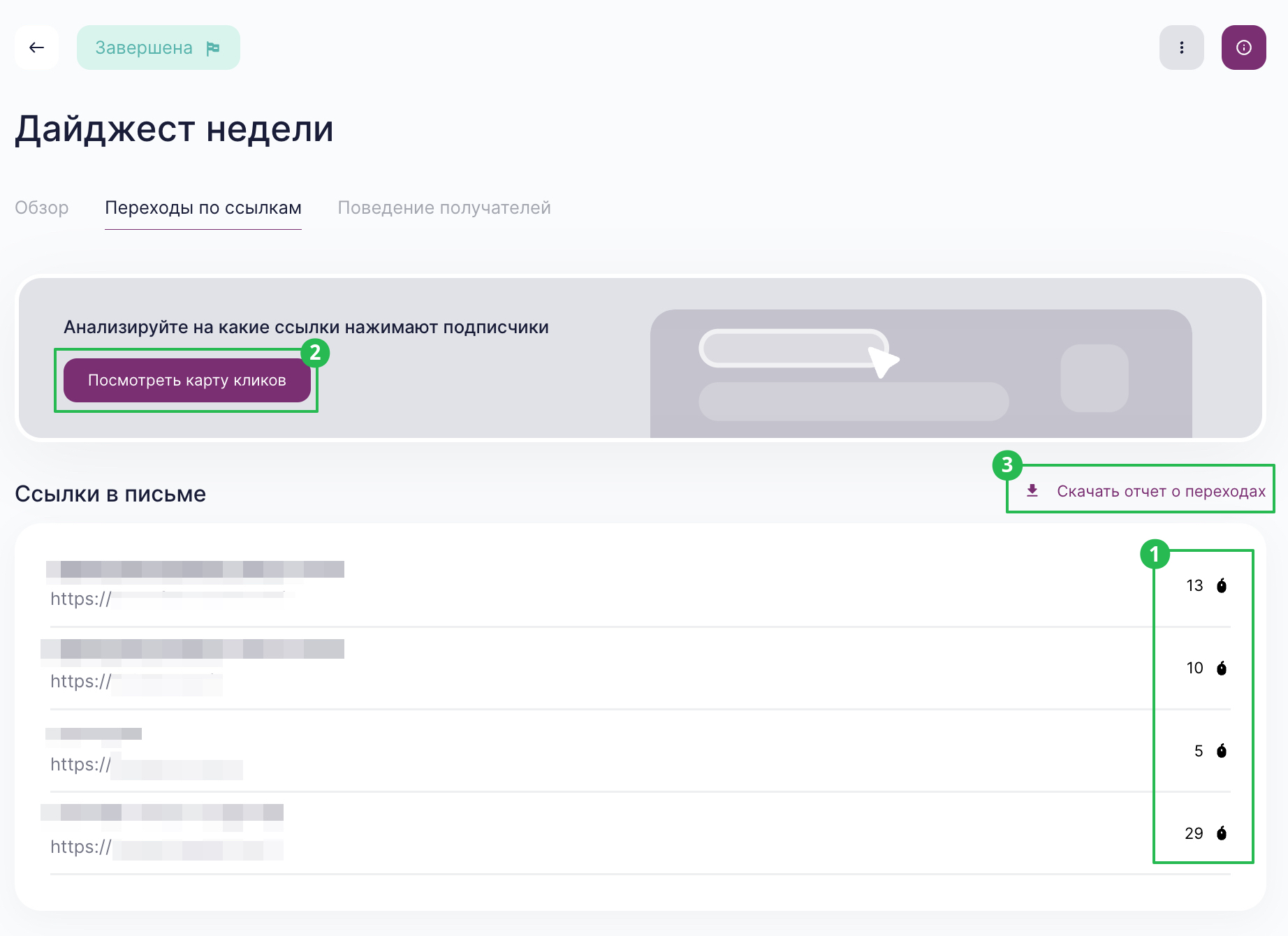
Поведение получателей
На этой странице вы можете посмотреть:
- информацию об устройствах, с которых были открытия;
- динамику рассылки по времени (показывает количество открытий и переходов по дням в течение месяца, 14 дней, 7 дней);
- геокарту кликов.
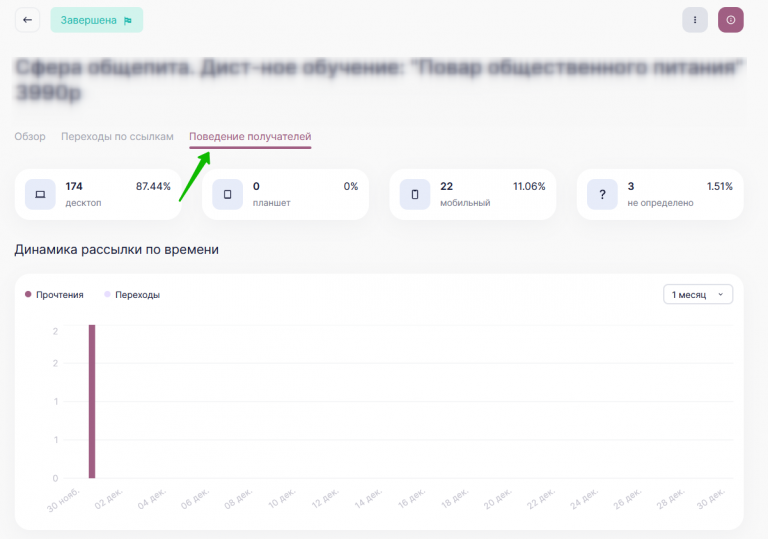
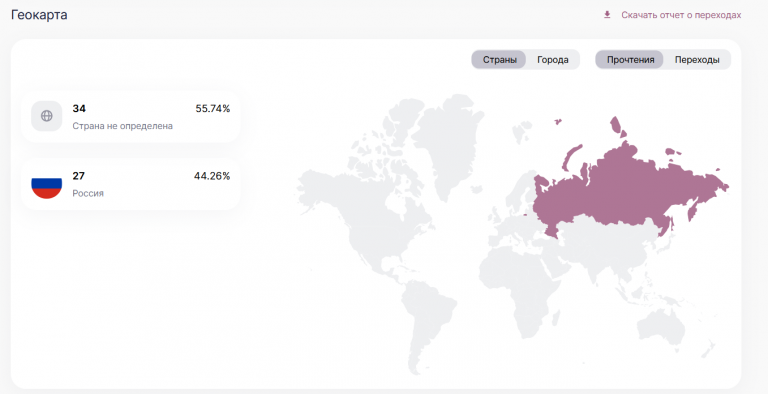
Чтобы скачать подробный отчет о переходах, кликните на «Скачать отчет о переходах», а затем выберите нужный формат файла.
Подробнее о том, как смотреть динамику открытий, географию и устройства
Смотреть видео «Аналитика email-рассылок»
Полезные ссылки
Отчёты о рассылках: как больше узнать о поведении подписчиков
Как скачать и изучить отчет о доставке
Как проанализировать переходы в письме
Как смотреть динамику открытий, географию и устройства
Как смотреть сводную аналитику за период